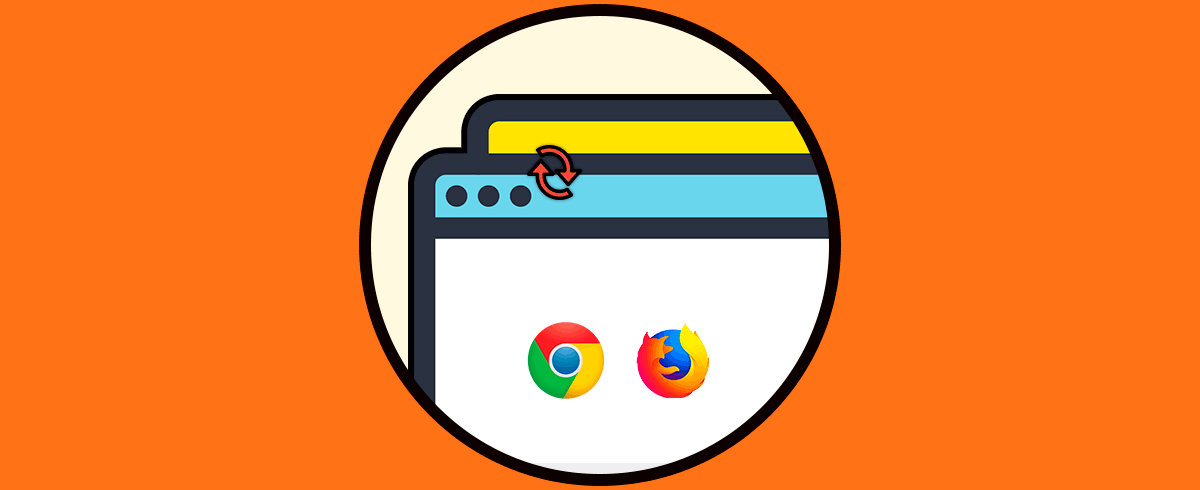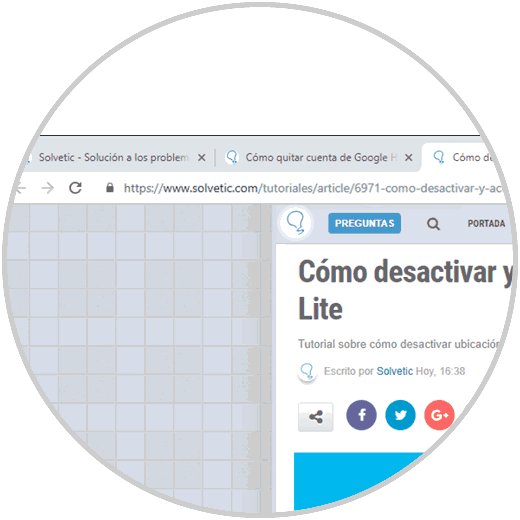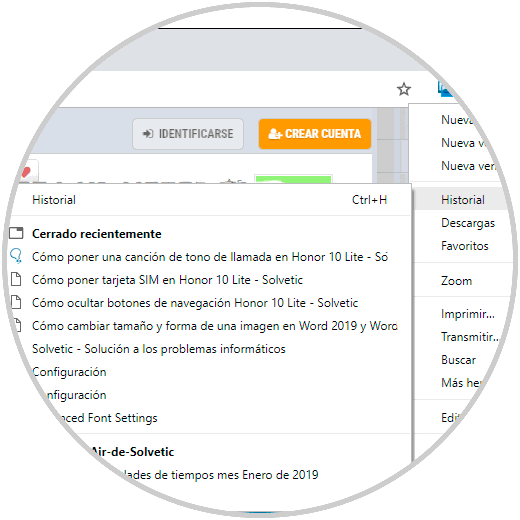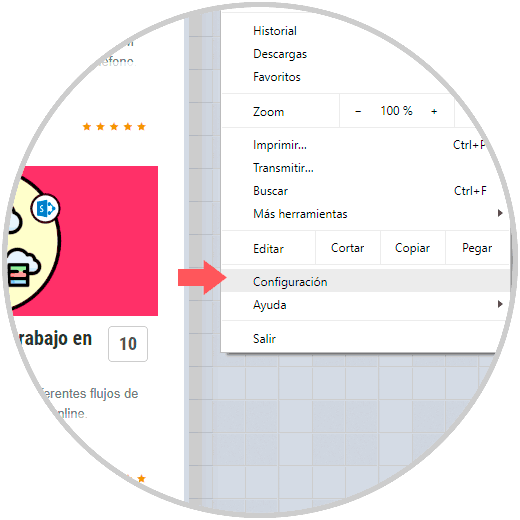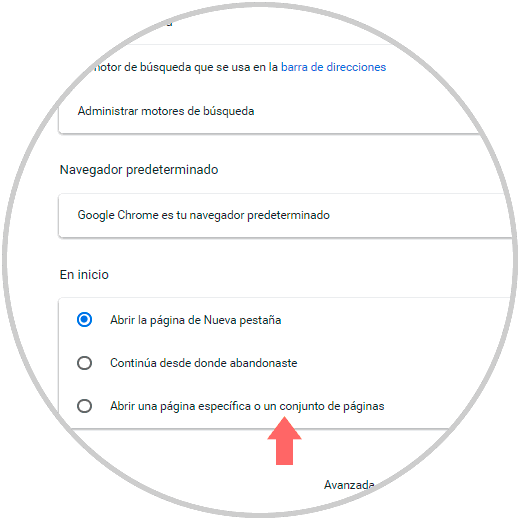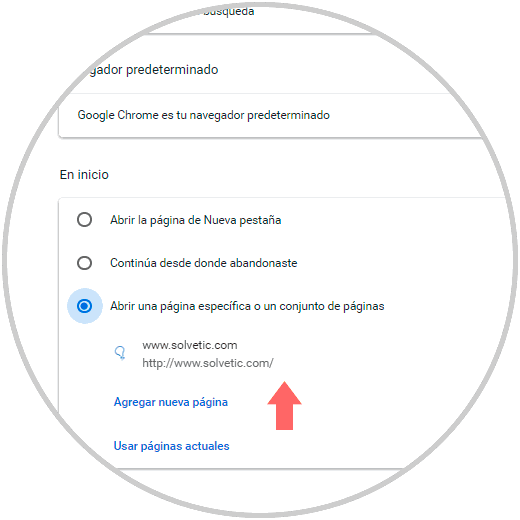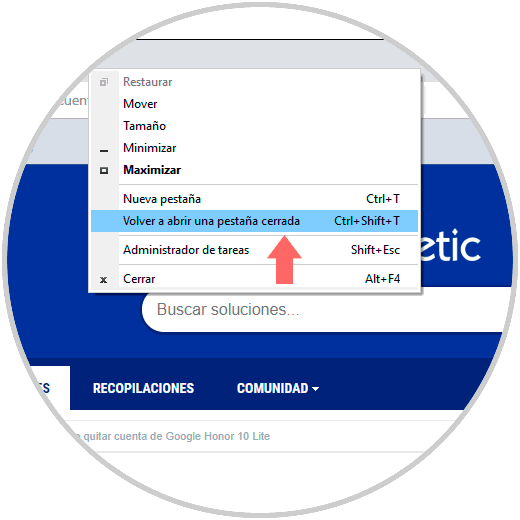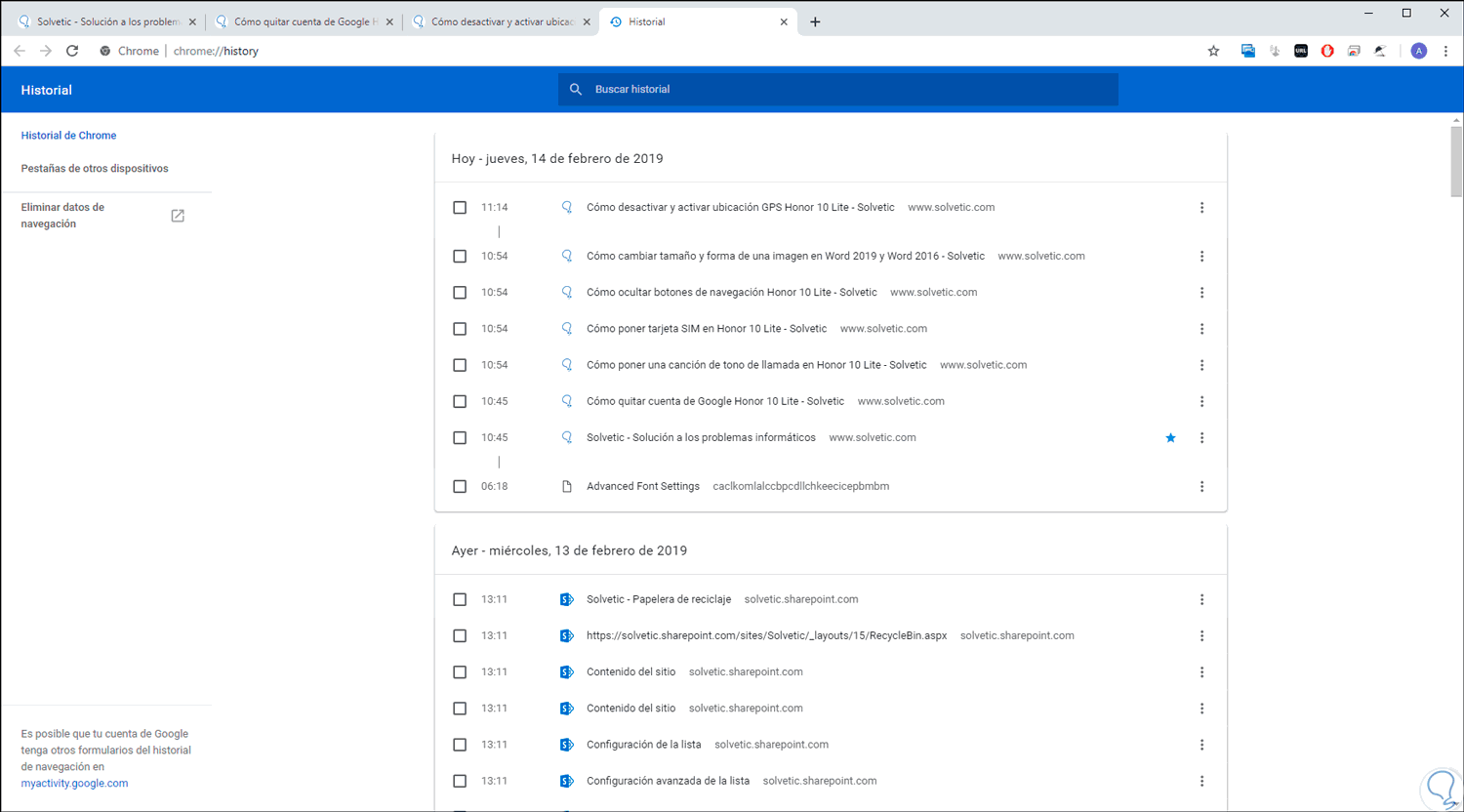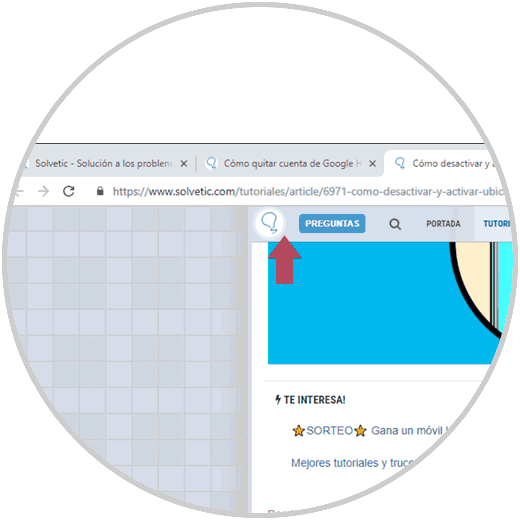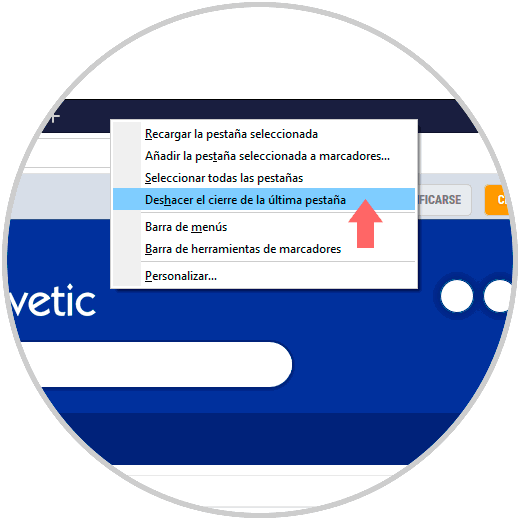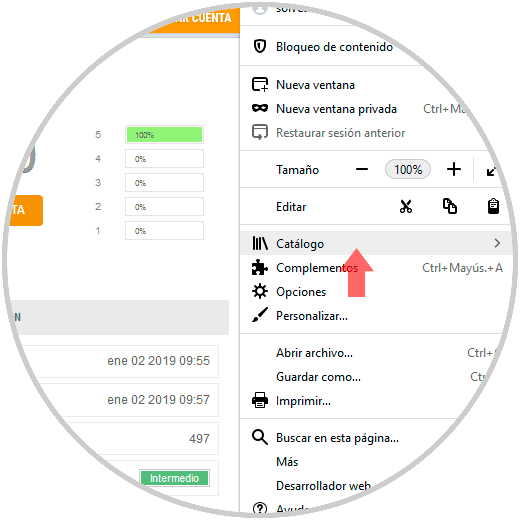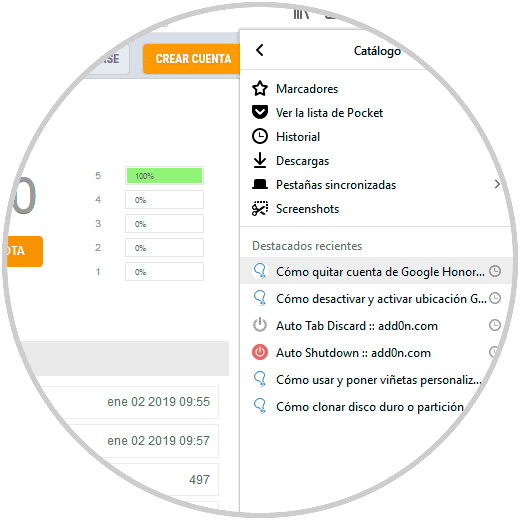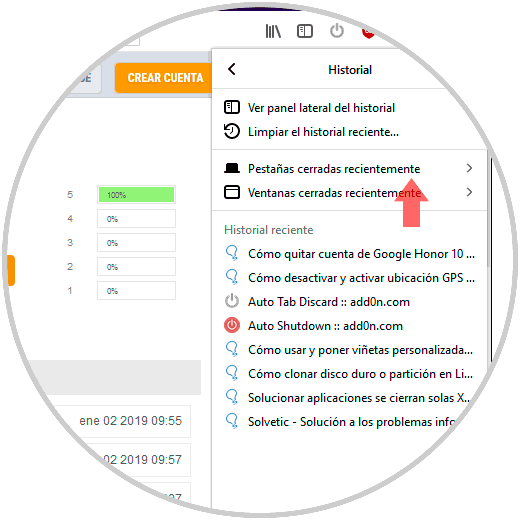El uso de los navegadores web hoy en día es una tarea obligada a cada momento ya que desde allí será posible ir a nuestros sitios web favoritos, acceder a plataformas educativas, acceso a servicios de streaming, administrar servidores o aplicaciones y cientos de tareas más.
Existen navegadores para todo tipo de usuarios, cada uno con sus propias características y funcionalidades donde unas sobresalen más que otras, es normal que abramos múltiples pestañas de forma simultánea para acceder a sitios y por error o de forma natural cerramos una pestaña. Bien, dentro de las ventajas de los navegadores modernos como Google Chrome o Firefox Quantum, contamos con la posibilidad de recuperar de una forma práctica la o las pestañas que han sido cerradas y así acceder de nuevo a dicho contenido.
Solvetic explicará la forma como podremos recuperar las pestañas cerradas en Google Chrome o Firefox Quantum, en caso de no contar con estos sistemas será posible descargarlos de forma gratuita en los siguientes enlaces:
Google Chrome es el navegador más usado en la actualidad por sus diferentes funcionalidades y prestaciones para los usuarios, de modo que para recuperar las pestañas cerradas en este navegador web disponemos de algunas opciones que Solvetic analizará a fondo.
1. Recuperar la última pestaña cerrada en Chrome
- En Windows
Ctrl + Shift + T
- En macOS
⇧ + ⌘ + T
Para abrir cualquiera de ellas basta con dar clic sobre la pestaña.
chrome://settings/
Allí buscamos la opción “En inicio” y damos clic sobre la sección “Abrir una página especifica o un conjunto de páginas”:
Allí podremos ingresar las URL de forma manual o bien seleccionar la opción “Usar paginas actuales”:
Esta opción es una de las tradicionales ya que en el historial de navegación encontraremos todos los sitios web que hemos visitado, para acceder al historial en Google Chrome, contamos con las siguientes opciones:
- Usar la combinación de teclas siguiente:
Ctrl + H
- Ir al menú Personaliza y controla Google Chrome y allí seleccionar Historial
Una vez accedamos al historial ubicamos la última pestaña y damos clic sobre ella para abrirla en una nueva pestaña de Chrome:
Con alguno de los métodos descritos será posible recuperar la última pestaña cerrada en Google Chrome.
2. Recuperar la última pestaña cerrada en Firefox Quantum
Firefox Quantum ha sido desarrollado con un enfoque especifico en la velocidad, esto le ha dado grandes mejoras en desempeño general al navegador, ahora, también contamos con algunos consejos para recuperar pestañas cerradas.
Al dar clic allí encontraremos la sección “Historial”, así como una serie de las últimas pestañas cerradas en la parte inferior, podremos dar clic sobre alguna de ellas para abrirla de nuevo:
Al dar clic sobre la sección “Historial”, tendremos opciones útiles como:
- Acceder a las ventanas que han sido cerradas recientemente
- Acceder a las pestañas que han sido cerradas recientemente
- Ver todo el historial de navegación de Firefox Quantum
Para recuperar la última pestaña usada, damos clic en la opción “Pestañas cerradas recientemente” y allí estará el listado con estos sitios y simplemente debemos dar clic sobre el vínculo deseado:
También será posible restaurar todas las ultimas pestañas dando clic en la línea “Restaurar todas las pestañas” ubicada en la parte inferior.
Ctrl + H
Hemos aprendido diferentes formas para recuperar la última pestaña que ha sido cerrada tanto en Google Chrome como en Firefox Quantum y así acceder a nuestros sitios favoritos.